Cách sử dụng Messenger mà không cần tài khoản Facebook |
- Cách sử dụng Messenger mà không cần tài khoản Facebook
- Bật mí cho bạn 5 mẹo sử dụng điện thoại Samsung Galaxy tuyệt vời hơn
- 5 điều bạn cần chú ý trước khi cập nhật phiên bản iOS 14.6 mới nhất
- Điện thoại Xiaomi đổi trả giá giảm ngon lành, rẻ hơn máy mới đến 40%
| Cách sử dụng Messenger mà không cần tài khoản Facebook Posted: 26 May 2021 05:42 AM PDT Bạn đã bao giờ tạo tài khoản Facebook chỉ để đăng nhập Messenger nhắn tin với bạn bè chưa nhỉ? Nhưng thực tế là bạn có thể sử dụng Messenger mà không cần tài khoản Facebook đó. Đã có thời điểm Facebook chỉ yêu cầu số điện thoại để sử dụng Messenger. Tuy nhiên, vào khoảng năm 2019, gã khổng lồ mạng xã hội này bắt đầu thắt chật các vấn đề về bảo mật và quyền riêng tư. Nên các tính năng không yêu cầu tài khoản Facebook trước đây đã bị loại bỏ. Nhưng Messenger vẫn không yêu cầu tài khoản Facebook đang hoạt động. "Hoạt động" là một từ rất quan trọng ở đây. Tài khoản bị vô hiệu hóa mà bạn đang sử dụng vẫn có thể dùng được Messenger. Và mình sẽ hướng dẫn các bạn làm điều đó trong bài viết này.
Cách sử dụng Messenger mà không cần tài khoản FacebookNếu bạn đã từng có tài khoản Facebook nhưng giờ đã vô hiệu hóa để xóa tài khoản đó, bạn vẫn có thể sử dụng Messenger mà không cần khôi phục tài khoản của mình. Vì vậy, nhiều người lo ngại khi xóa tài khoản Facebook của mình vì sợ mất quyền truy cập vào Messenger, đừng lo! Bạn vẫn có thể dùng Messenger để nhắn tin với bạn bè bình thường. Đầu tiên, các bạn cần đăng nhập vào Facebook. Nhấp vào nút mũi tên xuống ở góc trên cùng bên phải.
Tiếp theo chọn "Settings & Privacy" / Cài đặt & quyền riêng tư
Chọn tiếp "Settings" / Cài đặt.
Ở cột bên trái, chọn "Your Facebook Information" / "Thông tin của bạn trên Facebook".
Cuộn chuột xuống và chọn tiếp "Deactivation and Deletion" / "Vô hiệu hóa và xóa"
Chỗ nào mà chọn sai thì xác định nhé. Bạn cần chọn "Deactivate Account" / "Vô hiệu hóa tài khoản" chứ không phải là "Delete Account" và sau đó nhấp vào "Continue to Account Deactivation".
Bạn sẽ được yêu cầu nhập mật khẩu tài khoản Facebook của mình và sau khi nhập xong thì chọn "Continue".
Tiếp theo, Facebook sẽ yêu cầu bạn chọn lý do hủy kích hoạt (deactivating). Bạn cũng có thể chọn không nhận email từ Facebook. Sau khi bạn hủy kích hoạt, bạn bè của bạn vẫn có thể mời bạn tham gia các sự kiện, gắn thẻ bạn và yêu cầu bạn tham gia nhóm.
Phần cuối giải thích rằng tài khoản Messenger của bạn sẽ vẫn hoạt động trừ khi bạn hủy kích hoạt nó khỏi ứng dụng Messenger. Nhấp vào "Deactivate" để kết thúc.
Xong rồi đó! Các cuộc trò chuyện trên Messenger của bạn sẽ hoàn toàn không bị ảnh hưởng. Bạn có thể làm mọi thứ bạn đang làm trước đây, chỉ khác là bây giờ bạn không có profile Facebook. Đây là một cách hay để giữ liên lạc với bạn bè trên Facebook mà không thực sự ở trên Facebook. Nếu bạn muốn vừa sử dụng Facebook vừa có thể chat được thì bật chức năng bong bóng chat lên nhé. The post Cách sử dụng Messenger mà không cần tài khoản Facebook appeared first on Top Thu Thuat. |
| Bật mí cho bạn 5 mẹo sử dụng điện thoại Samsung Galaxy tuyệt vời hơn Posted: 25 May 2021 11:42 PM PDT Bạn vui lòng chờ trong giây lát…  Samsung đang thống lĩnh thị trường điện thoại Android với nhiều tính năng và trải nghiệm hoàn hảo. Có rất nhiều tính năng hay cho phép anh em lựa chọn bên trong cài đặt. Và sau một thời gian mài mò thì hôm nay mình đã có thể chia sẻ đến anh em 5 tùy chỉnh hay của điện thoại Samsung.1. Cài đặt bảo mậtỞ mục Màn hình khóa > Cài đặt khóa bảo mật, Samsung trang bị rất nhiều tùy chọn trong màn hình khóa. Anh em có thể hiển thị mẫu hình khi vẽ mật khẩu hoặc tùy chọn xóa luôn thiết bị nếu nhập sai mật khẩu 15 lần. Cái mình thấy thú vị và hay sử dụng nhất là Khóa mạng và bảo mật, máy sẽ không tự ngắt dữ liệu mạng khi khóa điện thoại.  2. Bố cục màn hình chờĐiện thoại Samsung cho người dùng cảm thấy quen thuộc với một màn hình home và màn hình thư viện ứng dụng. Tuy nhiên, với thị hiếu người dùng Samsung đã thêm vào nhiều lựa chọn cho người dùng. Anh em truy cập vào: Cài đặt > Màn hình chờ > Bố cục màn hình chờ để tùy chỉnh nhé. Ở đây Samsung để mặc định như từ trước đến giờ nhưng anh em thích có thể chuyển qua một màn hình duy nhất. 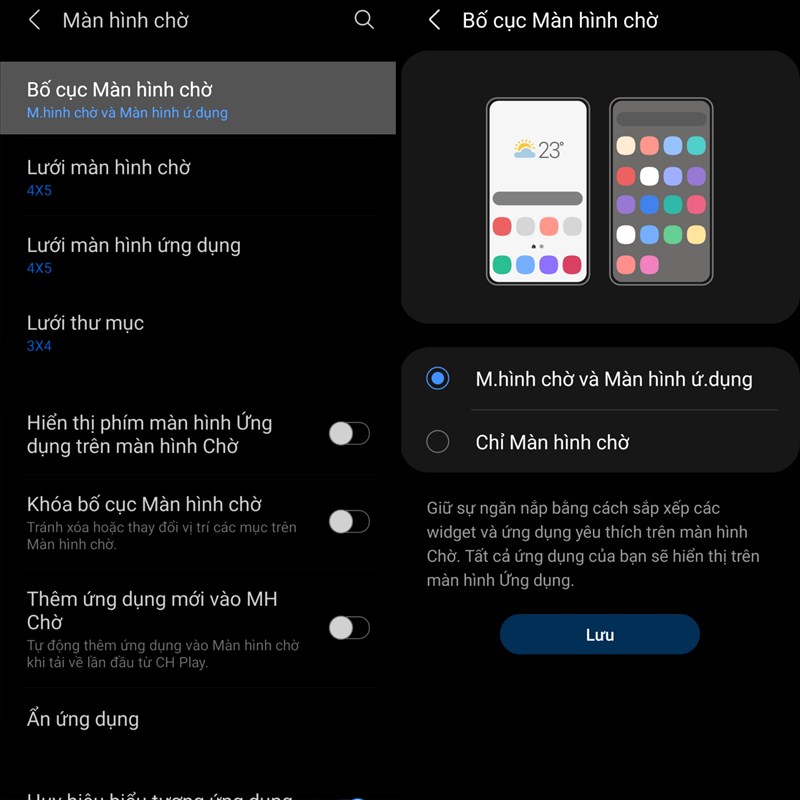 3. Tính năng bảo mật với VirusSamsung đã hợp tác để đạt được nhiều thỏa thuận cấp phép để nâng cao tính bảo mật của người dùng trên những thiết bị của mình. Anh em có thể bật tính năng này trong Cài đặt > Chăm sóc thiết bị > Bảo vệ thiết bị và bật tính năng này lên. 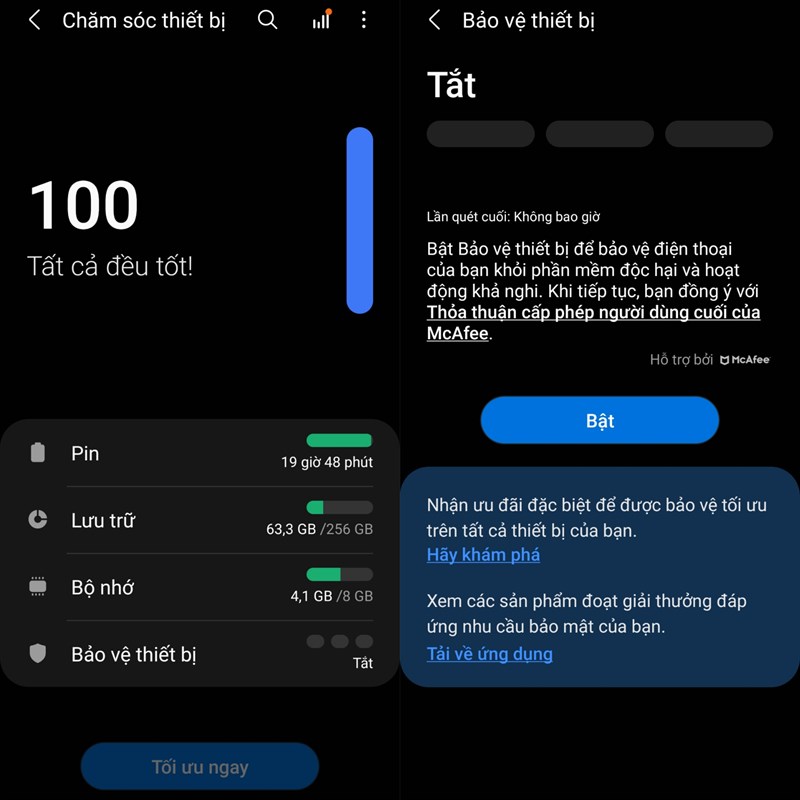 4. Tùy chỉnh sạc nhanhCó rất ít các hãng smartphone cho phép anh em tùy chỉnh tốc độ sạc của máy. Thay vào đó là chế độ bảo vệ pin, theo dõi về cách sử dụng điện thoại để sạc pin 100%. Tuy nhiên, với Samsung anh em được trang bị cả 2 tính năng trên để sử dụng pin tốt hơn. Anh em vào mục Cài đặt > Chăm sóc thiết bị > Pin.  Các cài đặt pin khác > Tắt / mở sạc nhanh và sạc nhanh không dây. 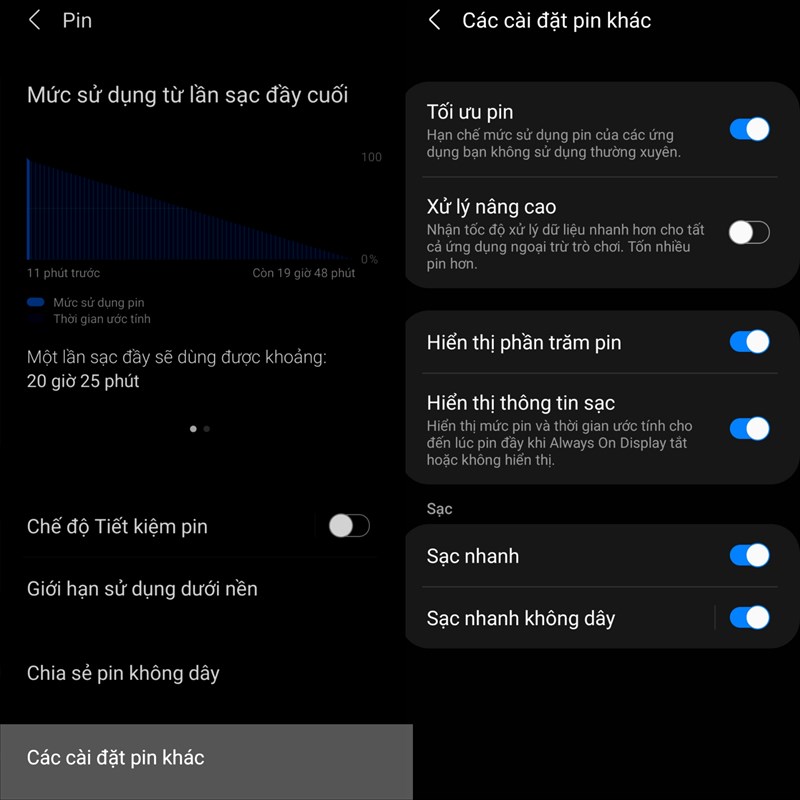 5. Bảng ở cạnhBảng ở cạnh xuất hiện lần đầu trên những thiết bị màn hình cong của Samsung, chính là S6/S6 Edge. Với sự hữu dụng đó, Samsung đã đem tính năng này lên các dòng máy sau này. Tính năng này cho phép anh em truy cập nhanh vào các ứng dụng bằng cách vuốt từ cạnh màn hình sáng. Anh em truy cập vào Cài đặt > Màn hình > Bảng ở cạnh > Tùy chỉnh những ứng dụng và cách điều khiển. 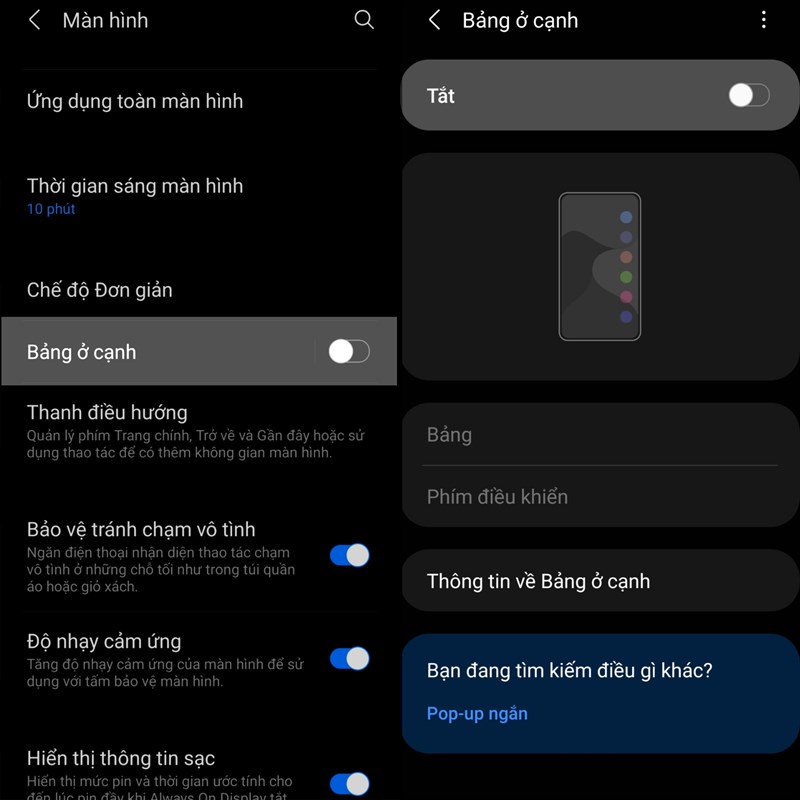 Anh em thấy những tính năng này trên điện thoại Samsung như thế nào? Nếu thấy bài viết hữu ích cho mình xin một like và một share nhé. Rất cảm ơn anh em đã xem bài viết. Xem thêm:
The post Bật mí cho bạn 5 mẹo sử dụng điện thoại Samsung Galaxy tuyệt vời hơn appeared first on Top Thu Thuat. |
| 5 điều bạn cần chú ý trước khi cập nhật phiên bản iOS 14.6 mới nhất Posted: 25 May 2021 01:09 PM PDT Bạn vui lòng chờ trong giây lát…  Ảnh: Sina Mỗi lần Apple tung ra bản cập nhật iOS mới là cả cộng đồng đều tỏ ra rất quan tâm. Từ các bài viết về tính năng, những thay đổi mới về giao diện, cho đến những lỗi phần mềm, sụt pin và hiệu năng đều được đưa ra bàn tán rất nhiều.Phiên bản iOS 14.5.1 vừa được Apple tung ra cách đây không lâu thì mới đây hãng đã tiếp tục được gởi đến bản cập nhật 14.6 cho người dùng. Sau đây mình sẽ tổng hợp 5 điều bạn cần làm trước khi cập nhật lên phiên bản iOS mới nhất, dành cho cả những bạn lên từ phiên bản thấp hơn như iOS 13, 14 luôn nhé! 1. Sao lưu toàn bộ dữ liệu iPhone của bạn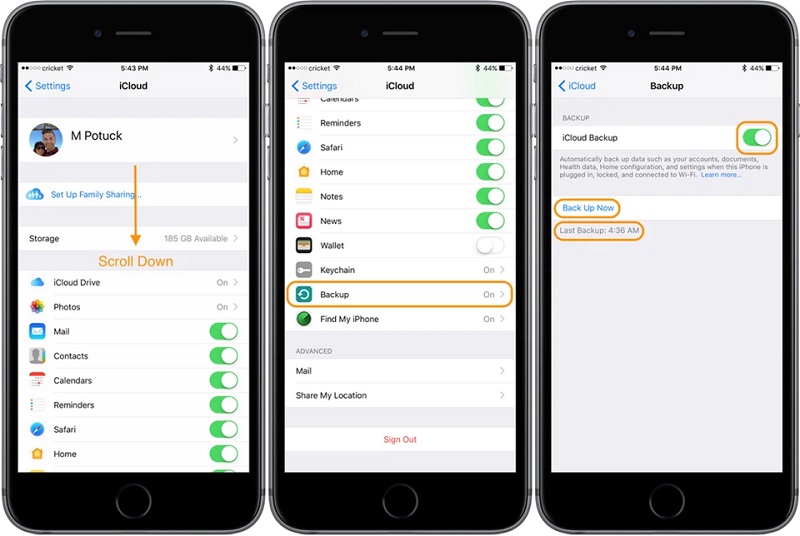 Mình đánh giá đây là điều quan trọng nhất khi sắp cập nhật lên phiên bản iOS mới nhất. Nếu trơn tru thì không sao, rủi máy bạn bị một lỗi nào đó khiến máy bị “treo Táo” trong quá trình cập nhật, thì không ai có thể đảm bảo tất cả dữ liệu, ảnh chụp, video của bạn được an toàn cả. Có nhiều phương thức để bạn sao lưu như iCloud hoặc nếu không quen dùng iCloud thì bạn có thể dùng iTunes hoặc là Finder nếu đang ở phiên bản macOS Big Sur hoặc Catalina. 2. Biết được những thay đổi trên các phiên bản iOS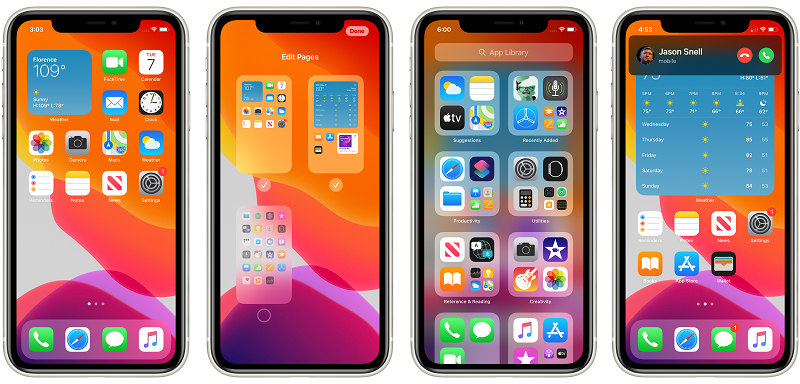 Trước khi cập nhật lên các phiên bản iOS mới hơn thì mình thường tìm hiểu những thay đổi trên các phiên bản đó, những lỗi nào đã được fix, có đúng theo kì vọng của mình không. Nếu không thích thì mình có thể bỏ qua, đơn cử như một vài bạn có thể đi thẳng từ iOS 13 lên luôn 14.5 hoặc 14.6 mới nhất luôn, đến lúc này mới cảm thấy tầm quan trọng của các bài viết trải nghiệm về iOS mới. 3. Dò la tất cả tin tức về hiệu năng trên các phiên bản iOS mới phát hành Nếu còn đang nghi ngờ về hiệu năng chiếc iPhone của bạn khi lên bản iOS 14.6 mới nhất, thì tốt hết là cứ bình tĩnh, mở các trang tin công nghệ hoặc các hội nhóm trên các mạng xã hội để xem hiệu năng chúng có thay đổi gì không, có lỗi gì. Hiện tại bản iOS 14.5.1 mới nhất đang được cộng đồng phản hồi về việc sụt giảm hiệu năng trên các đời iPhone mới là iPhone 11 và 12 Series. Đó là các iPhone đời mới, còn các đời cũ như iPhone 6s, iPhone SE, iPhone 7,… thì phải suy nghĩ cho kĩ đấy, vì chẳng ai muốn chiếc iPhone đã nhiều năm tuổi nay lại còn bị chậm hơn. 4. Quyết định nên cập nhật bằng phương thức gì Cập nhật iOS 14.5.1 – Ảnh: TechTimes Bạn sẽ có 2 phương thức để cập nhật phiên bản iOS mới là qua OTA (Over The Air) là cách thông dụng nhất, dễ nhất vì tất cả đều làm được qua mục Setting, bạn sẽ cần sạc iPhone trên 50% và có kết nối WiFi mạnh để tải cho nhanh. Cách khác đó là cập nhật qua công cụ iTunes (Finder nếu là macOS Big Sur hoặc Catalina), tìm kiếm tên thiết bị và cập nhật là xong. Phương thức này tiện lợi ở chỗ có thể đồng thời backup luôn dữ liệu iPhone. 5. Bạn có muốn jailbreak iPhone không? ĐỪNG cập nhật lên iOS 14.6 nếu bạn muốn jailbreak chiếc iPhone của bạn. Theo mình tìm hiểu thì hiện các các team phát triển công cụ bẻ khoá này đang hỗ trợ ở phiên bản iOS 14.3 hoặc cũ hơn, một vài bên đã có cho bản 14.5 những chỉ là trong quá trình thử nghiệm nên cũng không khả thi lắm. Nếu đã quyết đinh jailbreak thì hiển nhiên sẽ có cả 2 mặt lợi lẫn hại, chi tiết bạn tìm hiểu thêm trong bài viết này nhé! Trên đây là tổng hợp 5 lưu ý bạn cần biết trước khi cập nhật lên phiên bản iOS mới nhất, cụ thể là 14.6. Bạn có câu hỏi hay thắc mắc gì thì đừng ngần ngại để lại bình luận tại mục bên dưới nhé! Nguồn: Gotta Be Mobile Xem thêm: Hiệu năng iPhone 11, iPhone 12 bị giảm mạnh khi cập nhật iOS 14.5.1?
The post 5 điều bạn cần chú ý trước khi cập nhật phiên bản iOS 14.6 mới nhất appeared first on Top Thu Thuat. |
| Điện thoại Xiaomi đổi trả giá giảm ngon lành, rẻ hơn máy mới đến 40% Posted: 25 May 2021 11:32 AM PDT Bạn vui lòng chờ trong giây lát…  Xiaomi vẫn luôn là một trong những cái tên đi đầu về chất lượng trong phân khúc tầm trung đến giá rẻ. Nay, cơ hội sở hữu điện thoại Xiaomi xịn giá ngon lại càng dễ dàng hơn nữa với loạt máy đổi trả khuyến mãi cực hot, có chiếc rẻ hơn máy mới đến tận 40%. Số lượng máy có hạn, lướt xem thấy “ưng cái bụng” thì đừng chần chừ chốt đơn ngay bạn nhé!Lưu ý:
Xiaomi POCO X3 NFC cũGiảm 10%, giá chỉ từ 4.170.000 đồng, rẻ hơn máy mới đến tận 40% Xiaomi POCO X3 NFC sở hữu hệ thống camera ấn tượng, cụm 4 camera của POCO X3 được đặt phía trên ở giữa mặt lưng với cảm biến chính 64 MP, camera góc siêu rộng 13 MP, camera xóa phông 2 MP và cuối cùng là camera macro 2 MP hỗ trợ chụp cận cảnh. Chiếc điện thoại này mang đến nhiều tính năng chụp hình vô cùng thông minh và hữu ích như tối ưu màu sắc, quay phim 4K, lấy nét nhanh, giảm nhiễu,… giúp bạn có được những thước phim ảnh đầy chất lượng. Con chip Snapdragon 732G cùng viên pin dung lượng lớn 5.160 mAh có hỗ trợ sạc nhanh sẽ thoải mái đáp ứng một ngày dài sử dụng điện thoại mượt mà và đa nhiệm của bạn. Xiaomi Redmi 9T (6GB/128GB) cũGiảm 7%, giá từ 3.210.000 đồng, rẻ hơn máy mới tận 35% Xiaomi Redmi 9T (6GB/128GB) có thiết kế trẻ trung, nổi bật, phù hợp với giới trẻ đầy năng động và cá tính. Màn hình cực lớn, độ phân giải Full HD+ cho phép Redmi 9T có thể hiển thị nhiều nội dung giải trí hơn với chất lượng rõ nét, màu sắc tươi tắn cùng góc nhìn rộng. Cụm 4 camera AI ấn tượng, đầy đủ ống kính bạn cần để tạo nên những khung hình cực chất Trang bị vi xử lý Snapdragon 662 8 nhân mạnh mẽ, mọi trải nghiệm trên Redmi 9T trở nên mượt mà, tốc độ mở ứng dụng nhanh, đủ sức "cân" được những tựa game hot hiện nay khá ổn định ở mức đồ họa trung bình. Chiếc điện thoại này còn có dung lượng pin siêu khủng lên đến 6.000 mAh, đáp ứng mọi tác vụ đến tận 2 ngày với thao tác sử dụng cơ bản mà không cần phải sạc pin. XIAOMI REDMI 9T (6GB/128GB) CŨ GIÁ RẺ Ngoài ra, các sản phẩm dưới đây cũng đang có mức giá ưu đãi cực ngon:
Ưng ý chiếc nào, chốt ngay kẻo hết hàng các bạn ơi! Xem thêm: 4 smartphone 5G giá rẻ nhất đang giảm sốc, giá tốt lại được ship nhanh
The post Điện thoại Xiaomi đổi trả giá giảm ngon lành, rẻ hơn máy mới đến 40% appeared first on Top Thu Thuat. |
| You are subscribed to email updates from Top Thu Thuat. To stop receiving these emails, you may unsubscribe now. | Email delivery powered by Google |
| Google, 1600 Amphitheatre Parkway, Mountain View, CA 94043, United States | |
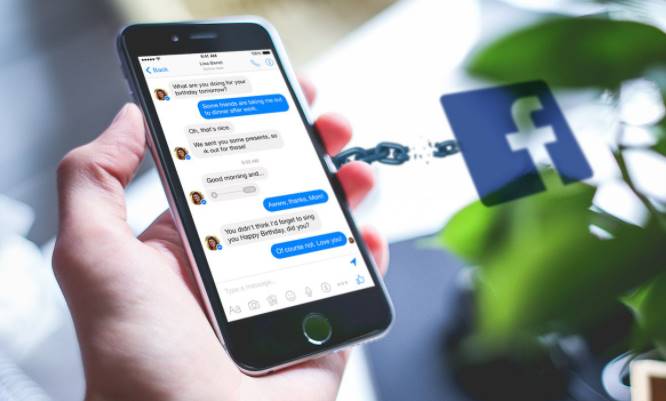
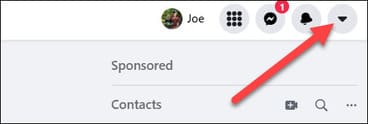
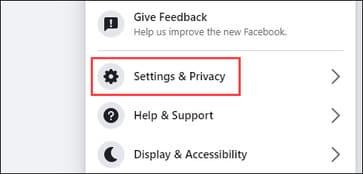
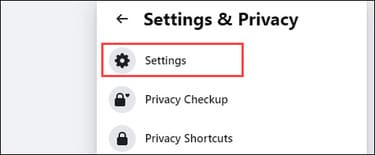
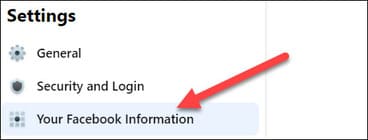
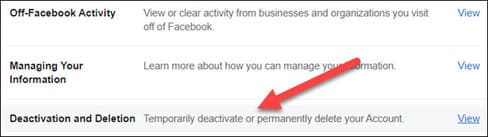
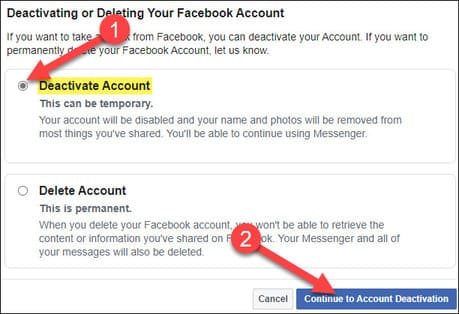
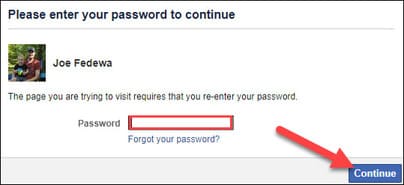
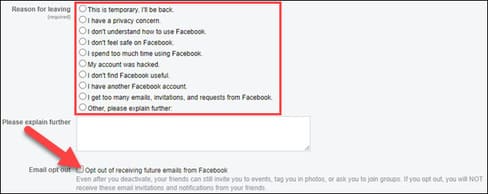


0 nhận xét:
Đăng nhận xét